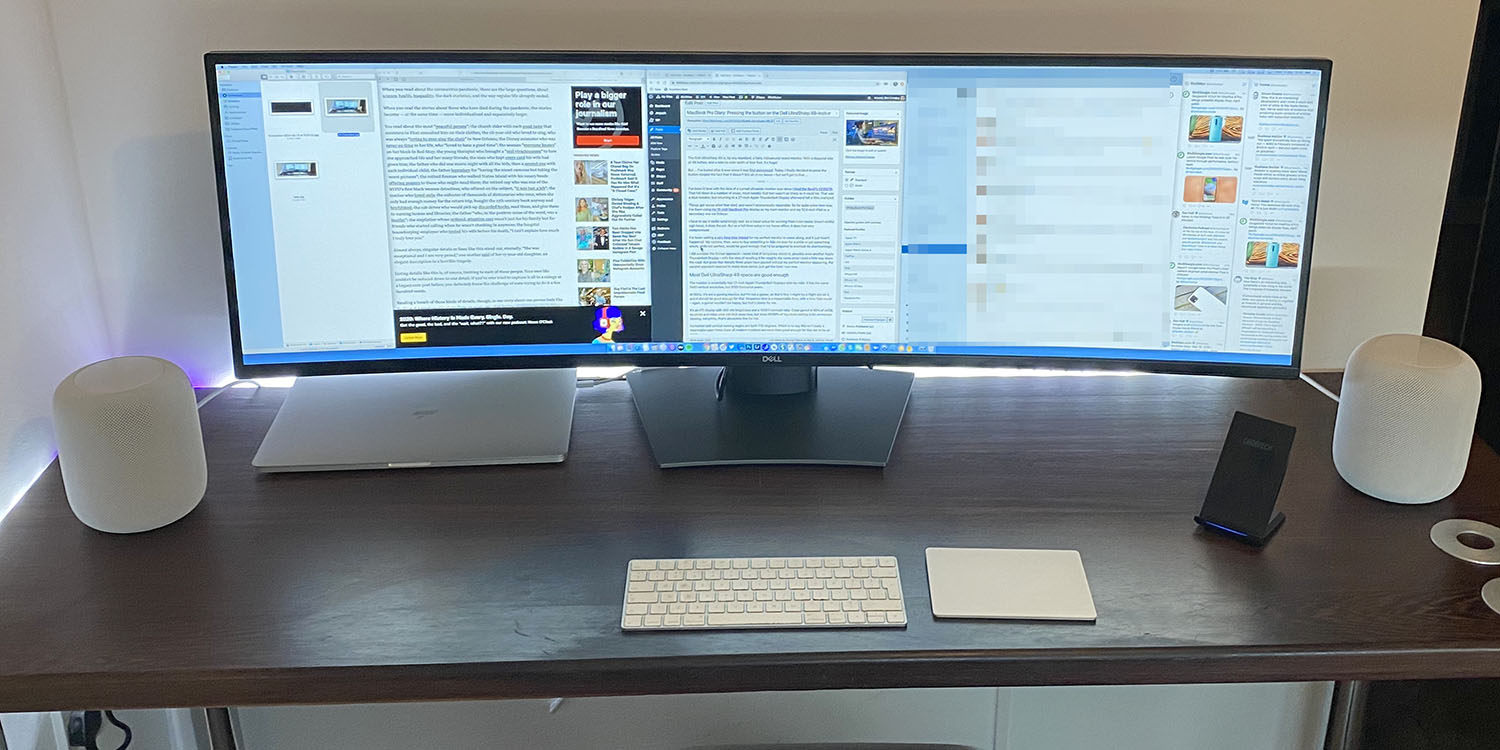
После объяснения моих мыслей в прошлый раз, пора начать полноценный обзор Dell UltraSharp 49.
Я хотел новый монитор с тех пор, как купил свой 15-дюймовый MacBook Pro в 2016 году. Проблема была в том, что моего идеального монитора тогда еще не существовало, и – сменив Mac – он так и не появился.
Но Dell UltraSharp 49 выглядел так, будто он отвечал многим требованиям. Тонкие рамки, подключение одним кабелем и ультраширокий формат, в который я влюбился пару лет назад.
И, имея ширину четыре фута и диагональ экрана 49 дюймов, я, безусловно, ожидал, что он меня поразит…
Распаковка
Если вы хотите увидеть процесс распаковки подробно, посмотрите это видео. Я сделал это, чтобы понять, во что я ввязываюсь.
На самом деле, Dell делает этот процесс абсолютно безболезненным. Есть краткое руководство с четкими иллюстрациями; пронумерованные клапаны, которые нужно открывать последовательно – и вы устанавливаете подставку к монитору, пока он еще в коробке.

Винты выглядят пугающе недоразмеренными!
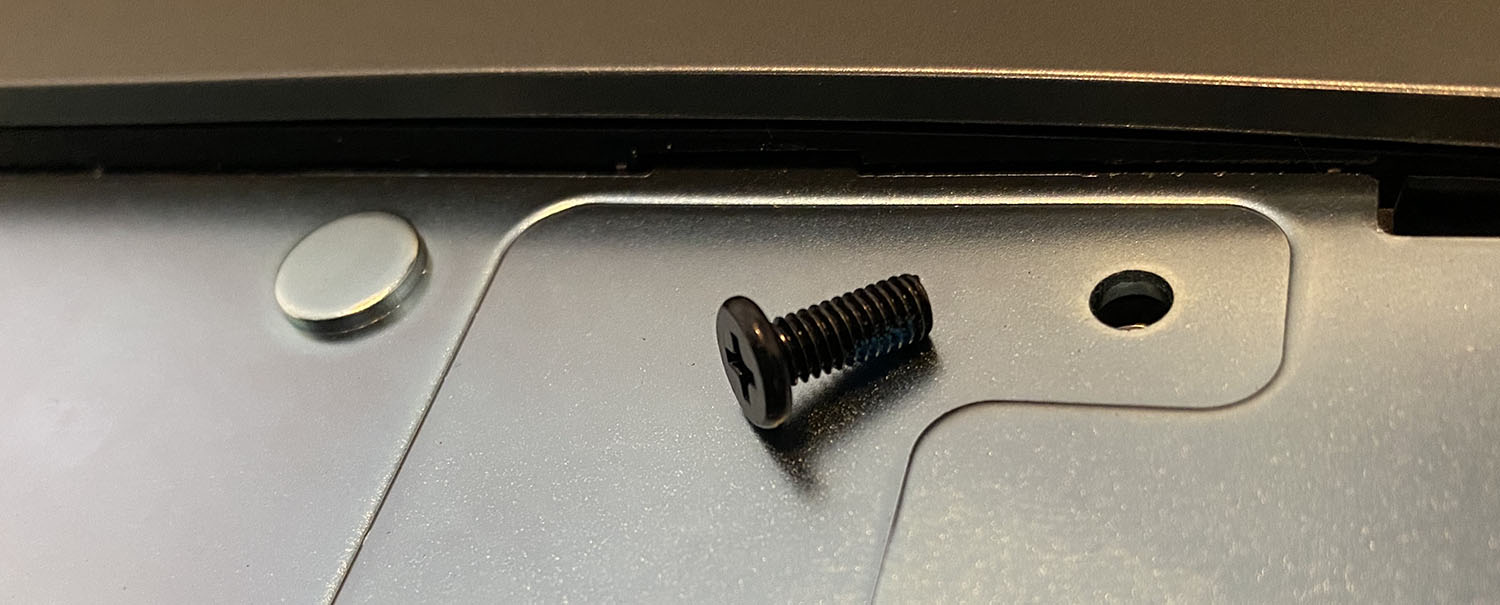
Всего четыре таких винта держат вес монитора. Но после установки он ощущается абсолютно прочным. В комплект входит кабель USB-C, совместимый с Thunderbolt, а также кабели HDMI.
Есть две пенопластовые ручки для переноски, чтобы помочь поднять его на стол, затем они снимаются с концов. Я полностью ожидал, что это будет работа для двоих, но оказалось не так. Собрать его и поставить на стол было *намного* проще, чем я ожидал.
Внешний вид и ощущения
После распаковки и установки на стол, неудивительно, что главное впечатление от этого предмета – он огромный! Он почти заполняет всю ширину моего стола. Действительно, у меня больше нет места для вентилятора, который раньше стоял на моем столе, и пришлось придумать план по замене его на потолочный вентилятор.
У меня есть место для монитора, моих HomePods и MacBook Pro – который я изначально поставил под монитор в режиме «ракушки», поскольку, очевидно, он мне не нужен как дополнительный экран!
Он пластиковый, но спереди вы видите только приятно тонкие рамки, а поскольку мой стол стоит у стены, я никогда не увижу заднюю часть. Но даже если увидите, она достаточно непритязательна. Итог: он пластиковый, но не выглядит пластиковым.
Спереди рамки сверху и по бокам толщиной около 1 см, а снизу — чуть больше. В центре есть небольшой логотип Dell.
Подставка большая! Вы можете получить хорошее представление о размере на верхней фотографии, рядом с моим 16-дюймовым MacBook Pro. С таким большим и тяжелым монитором, конечно, мощная подставка неизбежна. Но она ничуть не более громоздкая, чем огромные ножки, которые вы видите на многих других ультрашироких мониторах, так что я этим вполне доволен.
Регулировка отличная! Монитор предлагает регулировку высоты на 90 мм, а также наклон от -5º до +21º. Оба механизма очень плавные и простые. Несмотря на заявления Dell, поворотного механизма нет. Я установил его в положении, близком к самому низкому, и наклонил назад примерно на +7º.
Настройка
Физическая установка проста: подключите питание и проведите один кабель USB-C, совместимый с Thunderbolt, от монитора к MacBook. Управление кабелями… базовое. Вы можете провести кабели питания и USB-C через отверстие в подставке, и это всё. Но этого достаточно, чтобы они были вне поля зрения.
(Я дополнительно использую кабель Ethernet, напрямую соединяющий мой MacBook с моим гигабитным оптоволоконным широкополосным доступом, чтобы обеспечить полную скорость, но я нечасто имею практическое применение разнице между скоростями около 900 Мбит/с, которые я вижу по Ethernet, и около 400 Мбит/с, которые я вижу по Wi-Fi. Для большинства людей, включая меня большую часть времени, 1 кабель выполняет свою работу.)
Сначала он выбрал низкое разрешение, но открытие «Системных настроек» > «Дисплеи» и выбор «Масштабирование» > «Больше пространства» — всё, что потребовалось для активации полного разрешения 5120×1400 пикселей.
Пока я был в настройках, я увеличил скорость трекпада, так как левая сторона монитора находится *очень* далеко от центра экрана! Например, при изменении размера изображения в Photoshop физическое расстояние между центром изображения и меню «Изображение» примерно в два раза больше длины Magic Keyboard!
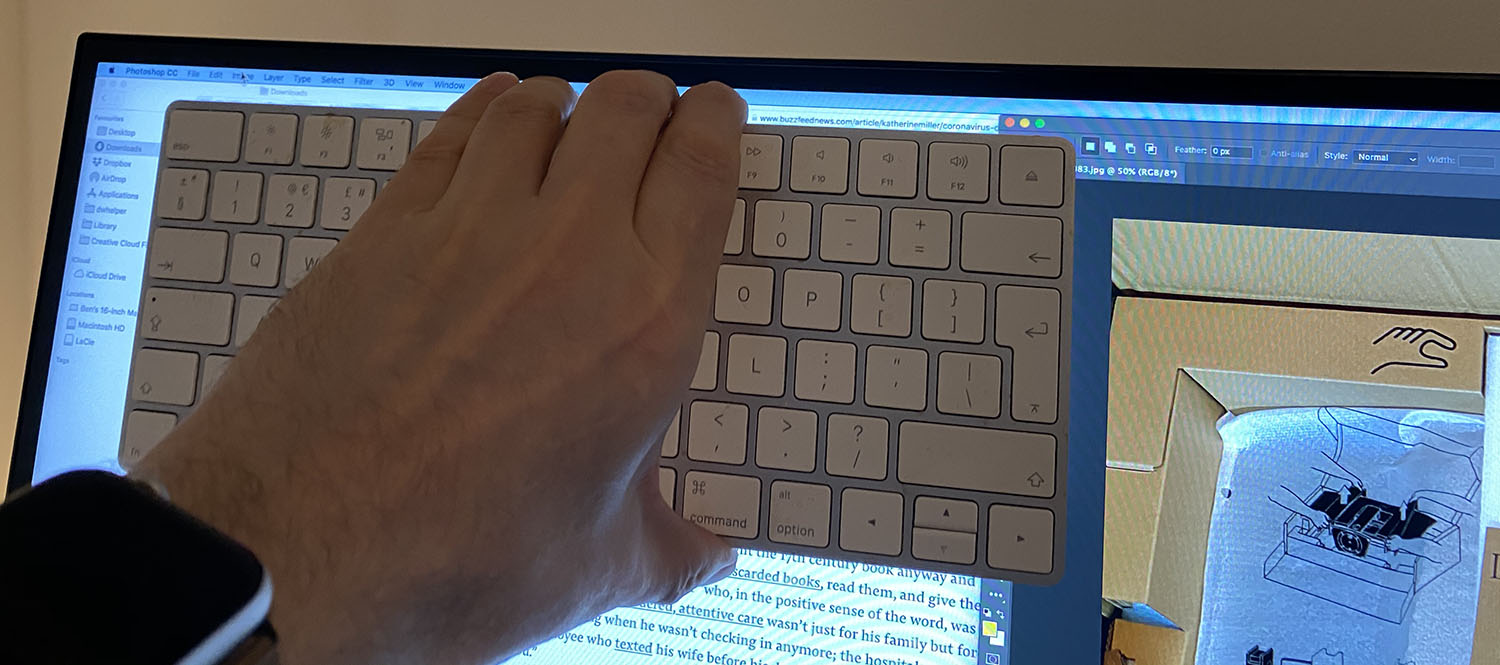
Помимо одного порта USB-C, есть два восходящих порта USB 3.0 (так как монитор поддерживает два компьютера при желании, со встроенным KVM-переключателем для использования с одной проводной клавиатурой и мышью), пять нисходящих портов USB 3.0 (три в центре рядом с подставкой, два других доступных порта спереди), разъем DisplayPort и два порта HDMI.
В моем случае единственное, что постоянно подключено, — это диск Lacie объемом 8 ТБ для Time Machine. Раньше у меня был и сканер, но сейчас объем входящей бумаги невелик, поэтому я теперь использую приложение Scanner Pro на своем iPhone.

При подключении через USB-C/Thunderbolt, конечно, ни один из восходящих портов USB не нужен.
Качество
Сначала разберемся с главной проблемой. Если вы привыкли к Apple Thunderbolt Display 27 или любому другому монитору с разрешением 2560×1440, вы будете вполне довольны качеством. Однако, если вы привыкли работать непосредственно на дисплее MacBook Pro или на любом дисплее с удвоенными пикселями, таком как LG UltraFine 5K, то текст будет казаться менее четким.
Если бы я перешел напрямую со своего старого ATD27, я, вероятно, не обратил бы на это никакого внимания. Но поскольку я уже некоторое время использую свой 16-дюймовый MacBook Pro в качестве основного дисплея, разница существенна. *Насколько* существенна, зависит от шрифта.
Станет ли это для меня решающим фактором, еще предстоит увидеть. Я предполагаю, что нет: меня настолько поразил размер и площадь экрана, что это кажется очень незначительной деталью. Но это, пока что, мой единственный вопрос.
Однако при просмотре фотографий или видео качество потрясающее. Как я уже говорил в прошлый раз, это не профессиональный монитор – и у него не цена профессионального монитора – но я думаю, что даже увлеченные фотографы будут более чем довольны этим. Редактирование фотографий на таком большом мониторе будет мечтой.
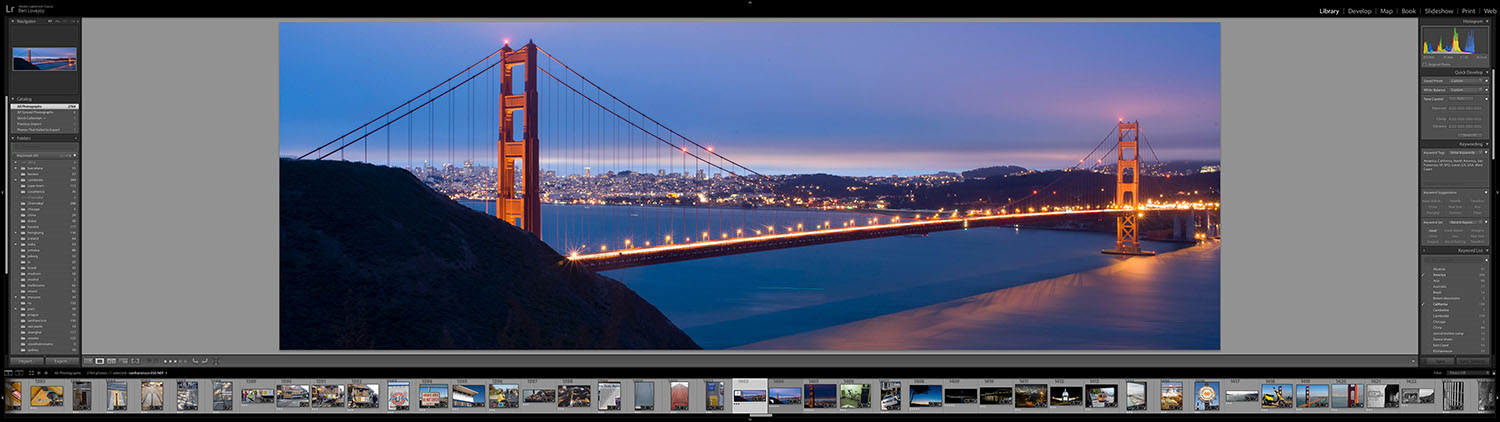
Не говоря уже об обзоре библиотеки, который вы получаете.
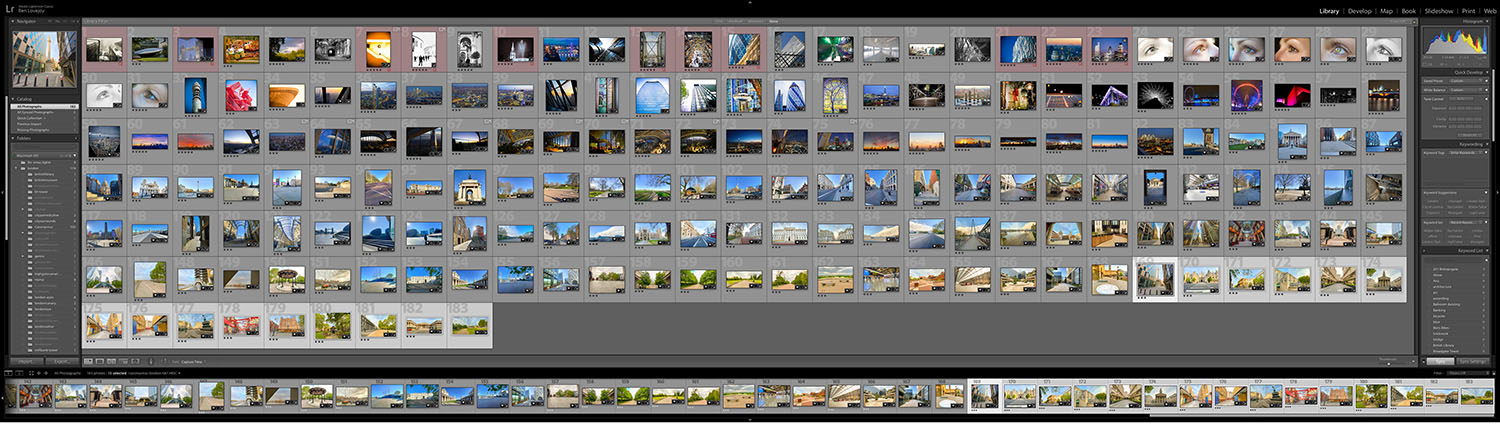
Редактирование видео также выглядит как замечательный опыт. Количество временной шкалы, которое вы можете видеть одновременно, фантастично!

В использовании
Этот монитор для меня в первую очередь о продуктивности и удобстве: возможности видеть все мои основные приложения одновременно. Я использую Spaces, с разными рабочими столами для разных контекстов, моими двумя основными являются «Работа» и «Дом».
Вот моя настройка для рабочего стола «Работа»:
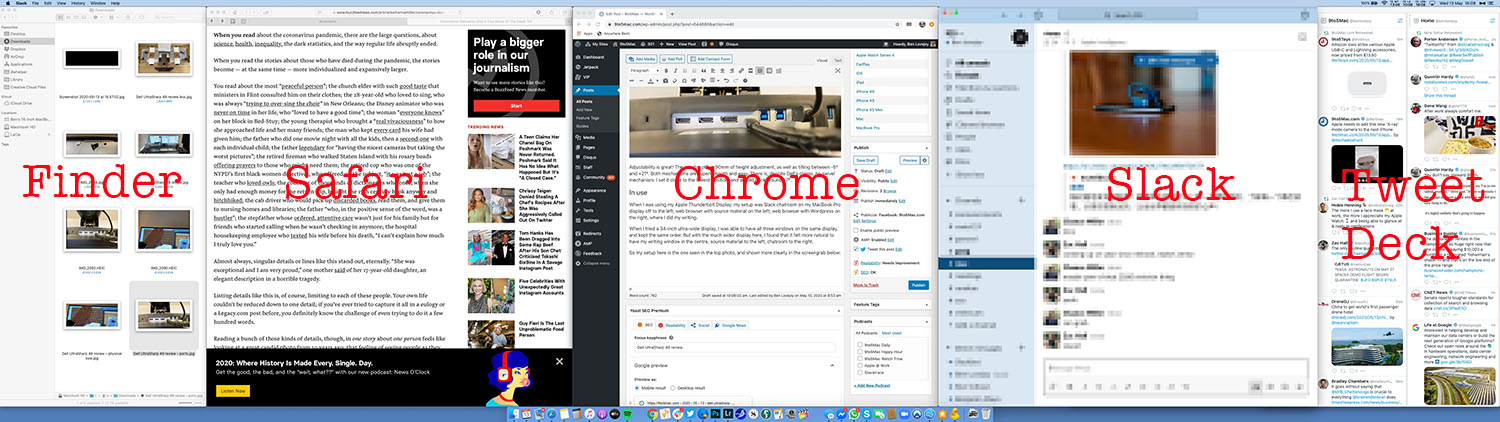
Это дает мне мое основное окно – WordPress, где я пишу – прямо по центру, с исходным материалом в Safari слева, Slack справа – а затем Finder и TweetDeck больше в периферийном зрении, но все еще постоянно на экране. Единственный компромисс в том, что у меня видно только две колонки TweetDeck, но, очевидно, тривиально нажать на них, чтобы вывести вперед. Аналогично, у меня Vienna (мой RSS-канал) за Safari, я просто вывожу его вперед, когда это необходимо, так как я использую только одно приложение за раз.
Фантастично иметь все видимое одновременно на одном дисплее!
То же самое и с моим домашним рабочим столом. Разные друзья используют разные приложения для обмена сообщениями, поэтому удобно иметь все их на экране одновременно:
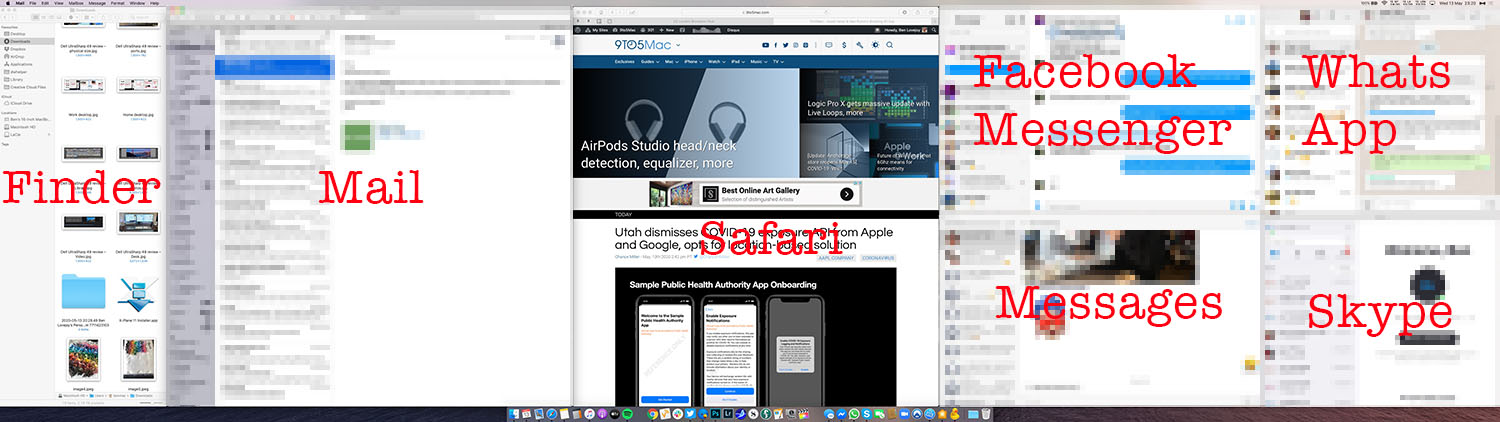
Я использую приложение в строке меню под названием Stay, чтобы каждый раз при подключении к монитору размещать окна в назначенных им местах.
Dell UltraSharp 49 предлагает альтернативную настройку: вы можете разделить монитор пополам и создать два виртуальных 27-дюймовых монитора с разрешением 2560×1440 каждый. Единственным преимуществом этого было бы то, что у меня было бы две строки меню, поэтому расстояние для перемещения трекпада было бы меньше. Я, вероятно, поэкспериментирую с этой настройкой в какой-то момент.
Есть один существенный компромисс в спецификациях: в мониторе нет веб-камеры. Для некоторых это было бы решающим недостатком. Для меня большинство моих видеозвонков — социальные, а не профессиональные, поэтому я обычно не хотел бы проводить их в офисе. Тем не менее, я иногда это делаю, так что это немного неудобно. У меня где-то есть HD веб-камера, так что придется ее найти.
Я использую дисплей при яркости 87%, что немного выше, чем примерно 80% яркости, которую я устанавливаю при использовании дисплея MacBook Pro в офисе.
Антибликовое покрытие работает чрезвычайно хорошо! Мой офис и так настроен так, чтобы минимизировать отражения, но я могу расположить его так, чтобы рамки отражали свет потолочной лампы, и на экране ничего не видно.
Кроме SSD, мой 16-дюймовый MacBook Pro — базовой конфигурации. При подключении к монитору, лежащему на столе, наблюдалось некоторое использование вентилятора – около 20% – и машина нагревалась, но не перегревалась. Сегодня я достал вертикальную подставку для него, и вентиляторы быстро снизились примерно до 10%, а затем полностью отключились.

Обзор Dell UltraSharp 49: Первые выводы
Самые важные из моих первых выводов можно суммировать одним словом: Вау!
Он выглядит поистине эффектно, а возможность видеть *все* мои постоянно используемые приложения одновременно на одном экране ощущается так же хорошо, как я и ожидал. Будучи минималистом, который любит чистый стол без беспорядка, ультраширокая конфигурация с одним монитором – это восторг.
Однако он не идеален.
В идеальном мире он предлагал бы удвоенное разрешение, чтобы соответствовать четкости дисплея MacBook Pro или LG UltraFine 5K. Но тогда мы бы смотрели на два дисплея UltraFine 5K в одной панели – и это примерно удвоило бы цену. Эта вещь близка к пределу того, что я готов заплатить за монитор, даже такого размера, так что это было бы неприемлемо.
Изгиб, как я и ожидал, более пологий, чем мне хотелось бы. То есть, все прекрасно видно по всему экрану, но края *ощущаются* немного слишком далеко, и я нахожу, что придвигаю стул немного вперед для более естественного угла обзора при чтении на краях.
Мне бы хотелось, чтобы в нем была веб-камера. Я нахожу ее отсутствие довольно необъяснимым, поскольку в верхней рамке есть место и достаточная толщина. Возможно, это был компромисс в плане стоимости.
Мне хотелось бы, чтобы он был алюминиевым, а не пластиковым. Хотя он выглядит нормально, он не имеет такого же стильного вида, как корпус из анодированного алюминия.
Наконец (пока), мне бы хотелось иметь несколько нисходящих портов USB-C, чтобы я мог использовать те же кабели на мониторе, что и на MacBook.
Но со всеми этими недостатками я могу жить. Я никогда не был поклонником многомониторных конфигураций, особенно с двумя 27-дюймовыми мониторами, так как либо рамки находятся прямо перед вами, либо приходится располагать мониторы асимметрично, что мне ненавистно. Этот же дает все преимущества 2 x 27-дюймовых мониторов без этого недостатка.
Я помню, когда впервые использовал 30-дюймовый Apple Cinema Display. Когда люди говорят, что у них отвисла челюсть, я полагаю, они не имеют в виду буквально, но моя почти отвисла. И это то же самое. Я действительно не могу передать, какой это «вау»-опыт, когда вы сидите перед ним. Я влюбился в эту штуку. Я не могу представить, чтобы вернул ее.
Я сказал, что слегка компромиссное качество текста было моим единственным вопросом. Что ж, я написал на нем несколько тысяч слов (2000 из них в этом обзоре), и это беспокоит меня только тогда, когда я активно об этом думаю. Во время письма я даже отдаленно об этом не задумываюсь.
По британскому законодательству, у вас есть 14-дневный период охлаждения для всего, купленного онлайн. Это, очевидно, требует, чтобы вы сохранили коробку и всю упаковку, чтобы вы могли вернуть товар в том виде, в котором получили. Я уже думаю, хочу ли я, чтобы эта огромная коробка стояла у меня в офисе две недели. Пока она там, но тот факт, что я даже *рассматриваю* возможность выбросить ее в переработку до истечения 14-дневного срока, говорит о том, насколько я уверен, что оставлю ее себе.